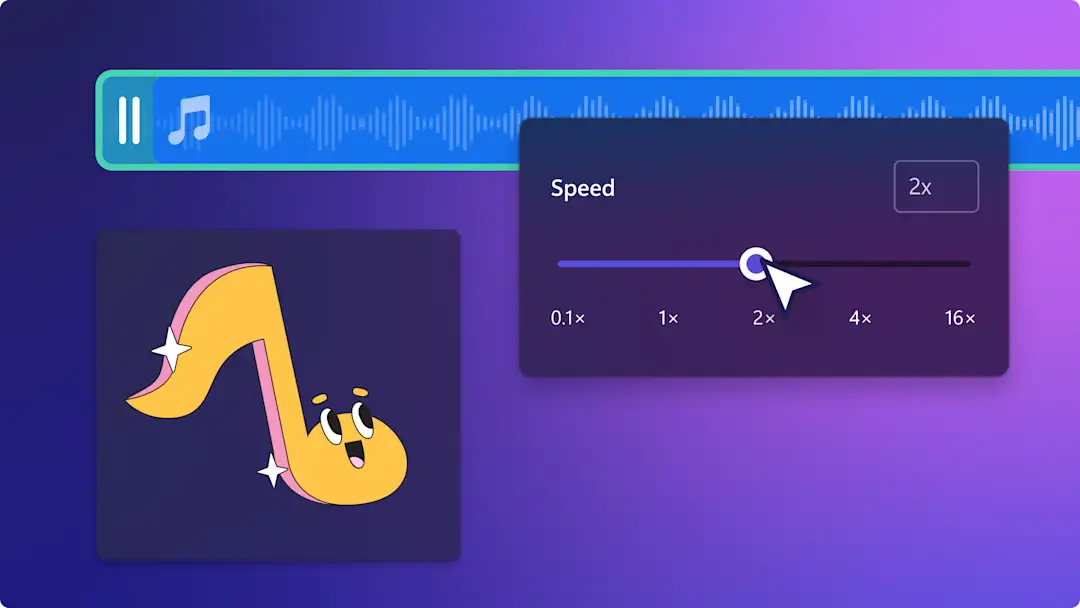¡Atención! Los recortes de pantalla de este artículo son de Clipchamp para cuentas personales. Los mismos principios se aplican a las cuentas de Clipchamp para el trabajo y centros educativos.
En esta página
¿Quieres crear una voz en off realista para un momento destacado de un juego, una presentación corporativa o un vídeo de TikTok? Genera voces en off de IA inclusivas para mejorar la accesibilidad y la interacción, independientemente de lo que estés creando.
El generador de voz de IA gratuito te permite crear voces en off profesionales en cuestión de segundos si no quieres grabar tu propia voz o contratar a profesionales. Selecciona entre una amplia gama de idiomas, voces, velocidades y emociones para crear una voz en off única. Continúa leyendo para explorar cómo crear una voz en off mediante IA con la característica de texto a voz en Clipchamp.
Cómo utilizar nuestro generador gratuito de voz en off
Paso 1. Importar vídeos o seleccionar material de stock
Para importar tus propios vídeos, fotos y audio, haz clic en el botón Importar elemento multimedia de la pestaña Elementos multimedia de la barra de herramientas para examinar los archivos del ordenador, o conéctate a OneDrive.
También puedes usar recursos multimedia de stock gratis, como clips y fondos de vídeo y música de stock. Haga clic en la pestaña de la biblioteca de contenido en la barra de herramientas, después en la flecha desplegable de elementos visuales y, a continuación, en vídeos. Busca también en las distintas categorías de stock utilizando la barra de búsqueda.
Arrastra y suelta el vídeo en la línea de tiempo.
Paso 2. Crear voz en off mediante IA
Haz clic en la pestaña Grabar y crear y, a continuación, haz clic en la opción Texto a voz.
La pestaña Texto a voz aparecerá en el panel de propiedades.
A continuación, haz clic en la flecha desplegable para seleccionar uno de los idiomas disponibles: japonés, español, italiano, griego, hindi, francés y muchos más. Haga clic en el idioma que desee para seleccionarlo.
A continuación, elige tu voz. Haz clic en la flecha desplegable de voz para ver todas las opciones de voz. Cada idioma tendrá disponibles diferentes opciones de voz. Puedes hacer clic en el botón Escuchar esta voz para escuchar una versión preliminar del estilo de voz seleccionado.
También puede ajustar el tono y el ritmo con la flecha desplegable de ajustes avanzados. Elige entre diferentes opciones de tono, como extrabajo, bajo, medio, alto y extraalto.
Para editar el ritmo de tu voz en off, utiliza el control deslizante de ritmo.Arrastra el control deslizante a la izquierda para ralentizar la voz en off o a la derecha para acelerarla.
A continuación, añade el texto en el cuadro de texto.Escribe lo que desees decir en la voz en off en el cuadro de texto del panel de propiedades. Recuerda que hay una duración máxima de 10 minutos por voz en off. Una vez que haya añadido el texto, haga clic en el botón de versión preliminar para escuchar su voz en off. Haga clic en el botón Guardar para añadir la voz en off al vídeo.
La voz en off se guardará automáticamente como archivo de audio MP3 en la línea de tiempo, debajo del clip de vídeo.
Paso 3. Previsualizar y guardar el vídeo
Antes de guardar el vídeo, asegúrate de previsualizarlo haciendo clic en el botón Reproducir. Cuando estés listo para guardar, haz clic en el botón Exportar y selecciona una resolución de vídeo.
Cómo editar o eliminar una voz en off de IA
Si quieres hacer cambios en tu voz en off después de guardarla, solo tienes que hacer clic en ella en la línea de tiempo y, a continuación, hacer clic en la pestaña Texto a voz del panel de propiedades. Edita el texto y haz clic en el botón Guardar para guardar los cambios. Para eliminar la voz en off de tu vídeo, solo tienes que presionar el botón de eliminar del teclado.
Ideas y ejemplos de vídeos de voz en off
Crea voces en off para vídeos educativos
Comparte instrucciones de formación en tutoriales y vídeos explicativos de forma rápida y sencilla.
Explica temas complejos fácilmente mediante una grabación de voz en los vídeos de aprendizaje.
Pule las presentaciones y haz que los contenidos de aprendizaje virtual sean más atractivos destacando valiosas lecciones con el creador de voz en off.
Añade voces en off a los vídeos de marketing
Explica fácilmente nuevas características o funciones mientras compartes cómo funciona algo utilizando voces en off en demostraciones de productos.
Comunica el mensaje de tu marca y conecta con tus espectadores a través de la voz en vídeos de marketing y vídeos promocionales.
Las voces mediante IA ayudan a crear videos corporativos coherentes, a recrear los videos internos con narración y a refinar videos de formación y grabaciones de pantalla.
Narra tu historia en las redes sociales
Añade contexto, explicaciones y narración a los vídeos de diapositivas y a los documentales.
Expresa los pensamientos, sentimientos y monólogos internos de tus personajes en cortometrajes.
Añade personalidad y mejora la narración en vídeos de momentos destacados de viajes para las redes sociales.
Recomendaciones de redacción para tu voz en off de IA
Usa la puntuación para realizar cambios de velocidad que se noten en tu voz en off de texto a voz:
Los puntos añaden una pausa moderada en el texto a voz.
Las comas generan una pausa breve en el texto a voz.
Los puntos suspensivos ("…") agregan una pausa larga en tu voz en off.
Los signos de interrogación cambian la entonación en tu voz en off.
Los signos de exclamación no cambian la entonación del texto a voz.
Escribir todo en mayúsculas no cambia la entonación de tu voz en off.
Ver el tutorial de voz en off basada en IA
Preguntas más frecuentes
¿Qué idiomas hay disponibles para el generador de voz en off?
Árabe, albanés, armenio, azerbaiyano, afrikáans, amárico, búlgaro, birmano, euskera, bosnio, bengalí, bangla, catalán, chino, croata, checo, danés, neerlandés, inglés, estonio, finés, francés, filipino, finlandés, persa, alemán, georgiano, griego, gujarati, gallego, hebreo, hindi, húngaro, indonesio, islandés, irlandés, italiano, japonés, javanés, kazajo, jemer, canarés, coreano, lao, letón, lituano, malayo, maltés, marathi, mongol, malayalam, macedonio, noruego bokmal, nepalí, polaco, pastún, portugués, rumano, ruso, cingalés, eslovaco, esloveno, somalí, español, serbio, sundanés, suajili, sueco, tamil, telugu, tailandés, turco, ucraniano, urdu, uzbeko, vietnamita, galés y zulú. Ver la lista completa aquí.
¿Cómo corrijo una pronunciación incorrecta del generador de voz?
Si la conversión de texto a voz no pronuncia una palabra correctamente, intenta escribir la palabra mal adrede (escribirla como suena). En el caso de los números, escríbelos completos, por ejemplo, 2024 se convierte en "dos mil veinticuatro".
¿Puedo grabar mi propia voz en lugar de crear una voz en off de IA?
Sí. Graba fácilmente tu propia voz con la grabadora de voz para dar un toque único a cualquier vídeo.
¿Puedo ponerle subtítulos a mi vídeo con texto a voz por IA?
Sí. Le recomendamos añadir subtítulos a los vídeos con voz en off para aumentar su accesibilidad y su alcance.
Si necesitas más ayuda para hacer tus vídeos más llamativos, echa un vistazo a cómo añadir subtítulos a los vídeos, o explora cómo utilizar el potenciador de audio de IA.
Empieza a crear hoy mismo voces en off con Clipchamp o descarga la aplicación de Microsoft Clipchamp para Windows.